Win10专业系统用户想在重新安装系统后要分区硬盘,并不知道如何操作,Win10 Professional如何给硬盘分区?如果要分区整个硬盘驱动器,则需要制作U盘启动工具进入PE系统进行操作,系统的主页是在此共享中重新限制单个硬盘驱动器的方法。
方法如下
1.右键单击[我的计算机],然后选择[管理]。
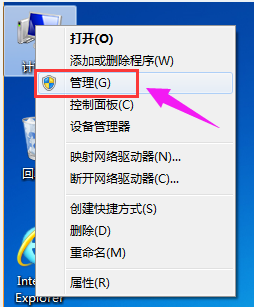
2.在弹出窗口中,选择[磁盘管理]。
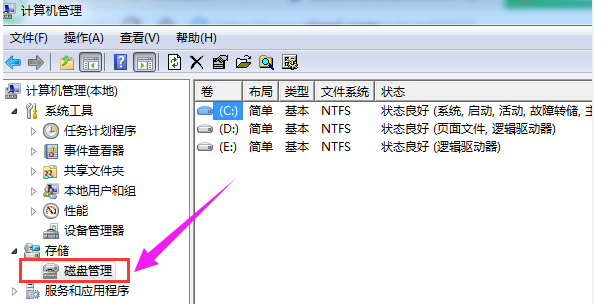
3.您可以在窗口右下角看到磁盘,选择要分区的磁盘,右键单击。
4,然后选择[压缩音量]。
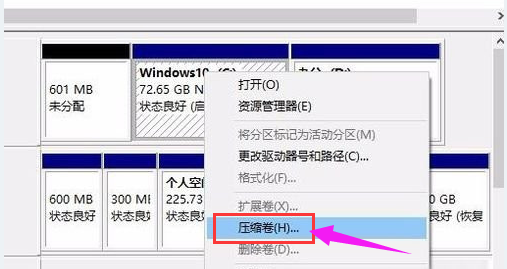
5,系统将计算压缩空间,输入您需要压缩空间,然后单击:压缩。
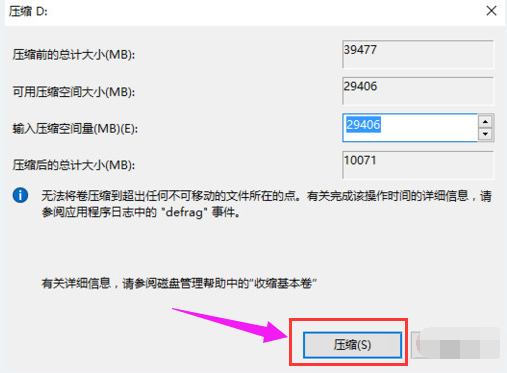
6.压缩完成后,它将看到一个未分配的分区,右键单击,选择“新简单卷”。

7,然后单击[下一步]。
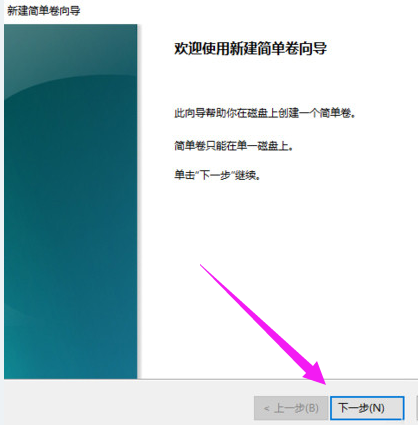
8,此接口然后单击[下一步]。
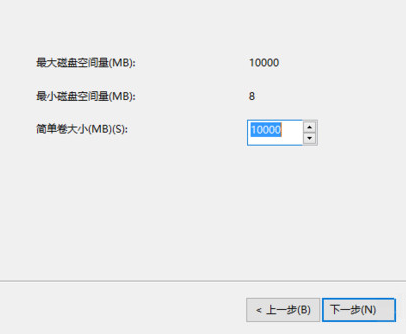
9.选择新简单卷的磁盘格式,一般选择[NTFS],单击[下一步]。
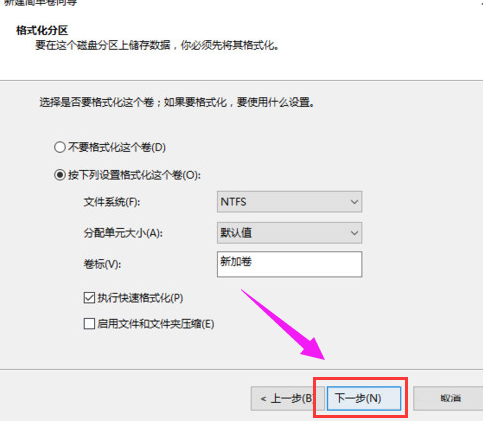
10,您可以在计算机中看到新建的分区。
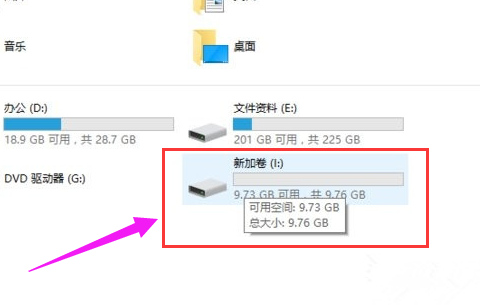
11,最后点击完成它。
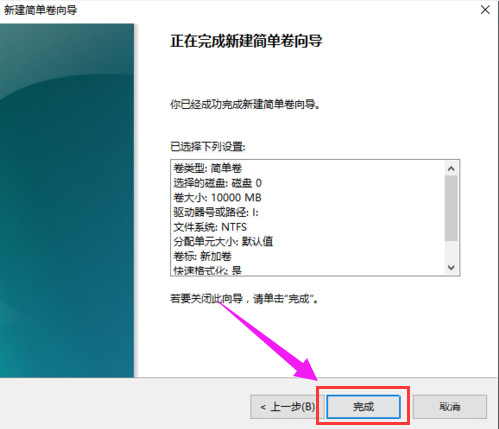

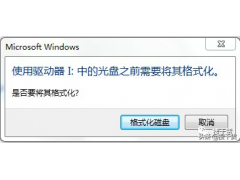
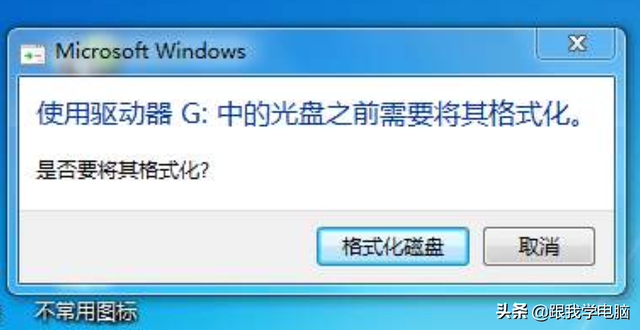

![RedHat服务器上[Errno 5] OSError: [Errno 2]的解决方法](https://img.pc-daily.com/uploads/allimg/4752/11135115c-0-lp.png)

